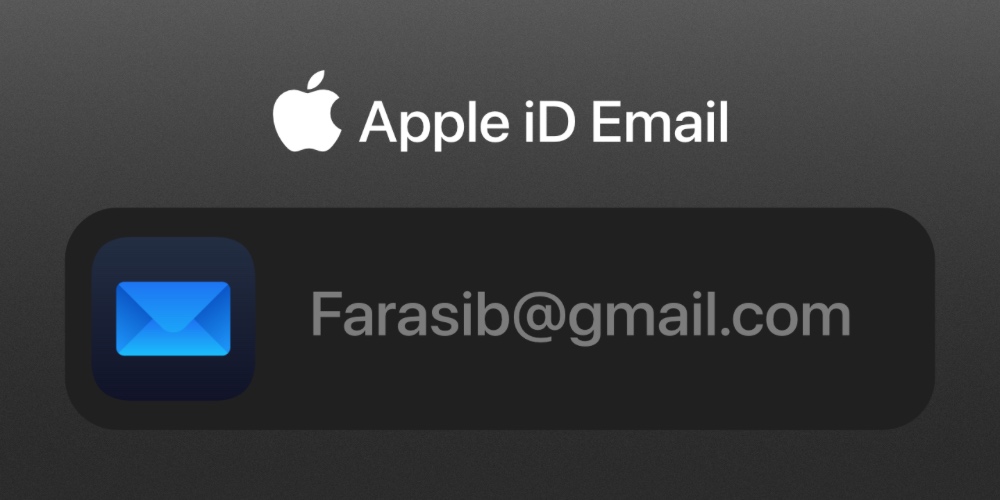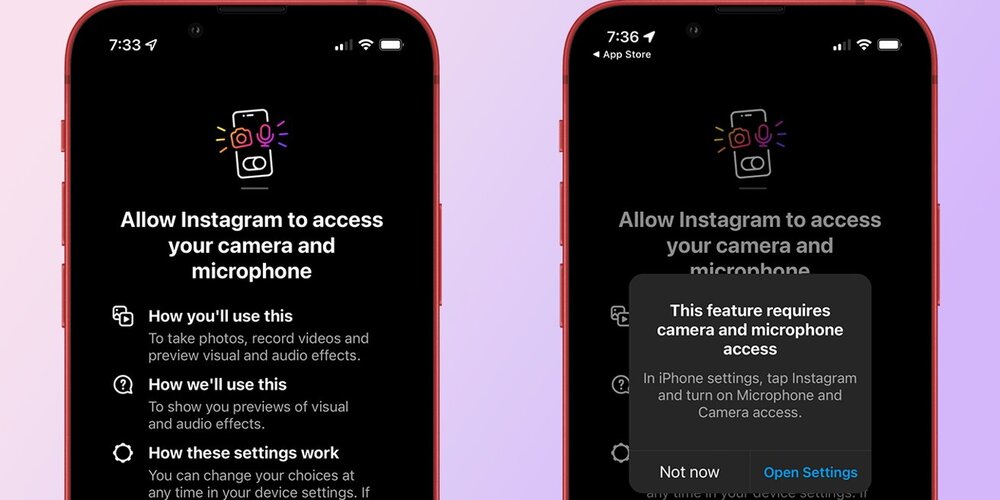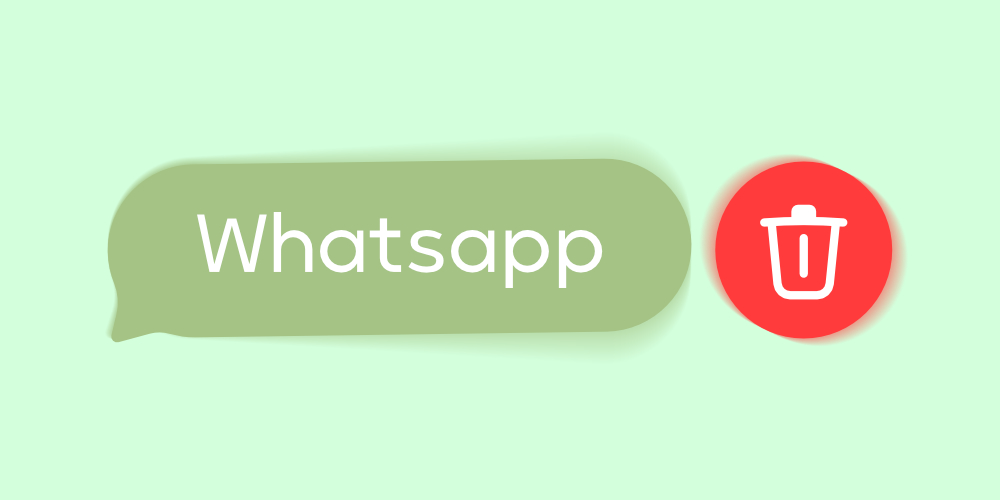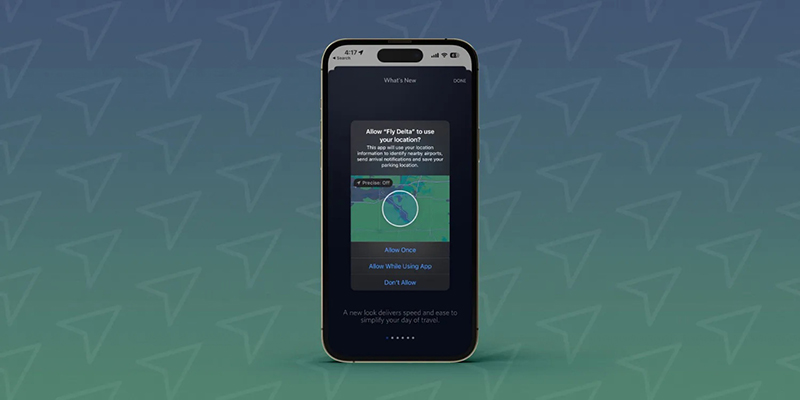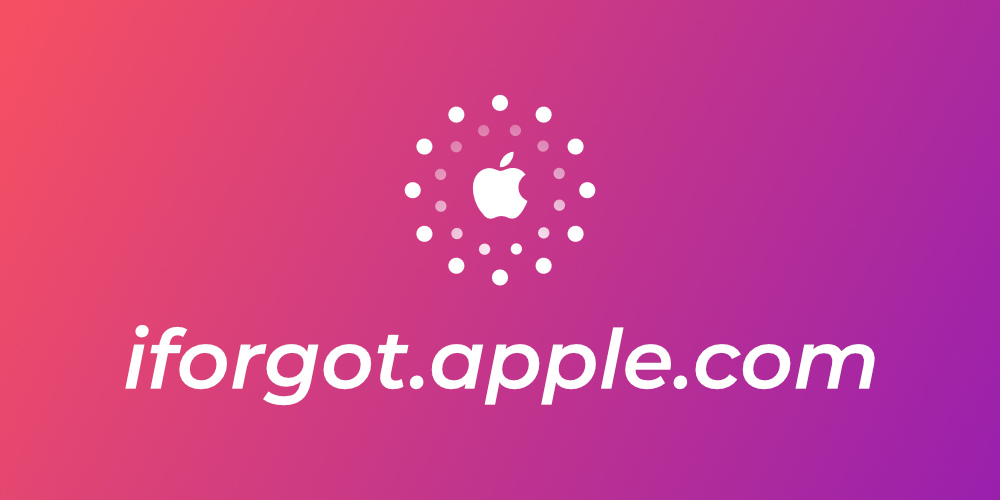اپل آیدی – Apple ID آیفون، آیپد یا آیپاد در اصل دروازه ورود شما به خدمات ابری یا سرویس های کمپانی اپل است. اطلاعات اپل آیدی بطور کلی شامل ایمیل، پسورد، سوالات و پاسخ های امنیتی، ایمیل پشتیبان و… است که موارد نام برده از اهمیت بالایی برخوردار است. در صورتی که اپل آیدی کارتی یا از پیش ساخته شده تهیه کرده باشید بشدت توصیه میشه نسبت به تغییر اطلاعات نام برده آن اقدام کنید اگر هم نیاز به خرید اپل آیدی دارید یا برای ساخت آن نیاز به خرید شماره مجازی برای اپل آیدی دارید وارد صفحات لینک شده شوید.
حال در این مطلب کوتاه با فراسیب همراه شوید تا به آموزش تغییر ایمیل اپل آیدی بپردازیم…
روش تغییر ایمیل اپل آیدی چگونه است؟
اگر نیاز به تغییر ایمیل اپل ایدی دارید، میتوانید آنرا در یک مرورگر مانند Safari یا Google Chrome یا هر مرورگر دیگری انجام دهید. انجام این مورد آسان به نظر میرسد اما مراحل آن کمی نیازمند دقت و حوصله است. برای این کار مراحل زیر را طی کنید:
1. با مرورگر آیفون، آیپد، Mac و یا کامپیوتر خود به آدرس appleid.apple.com بروید.
2. ایمیل Apple ID و پسورد خود را وارد کنید و در سایت لاگین شوید.
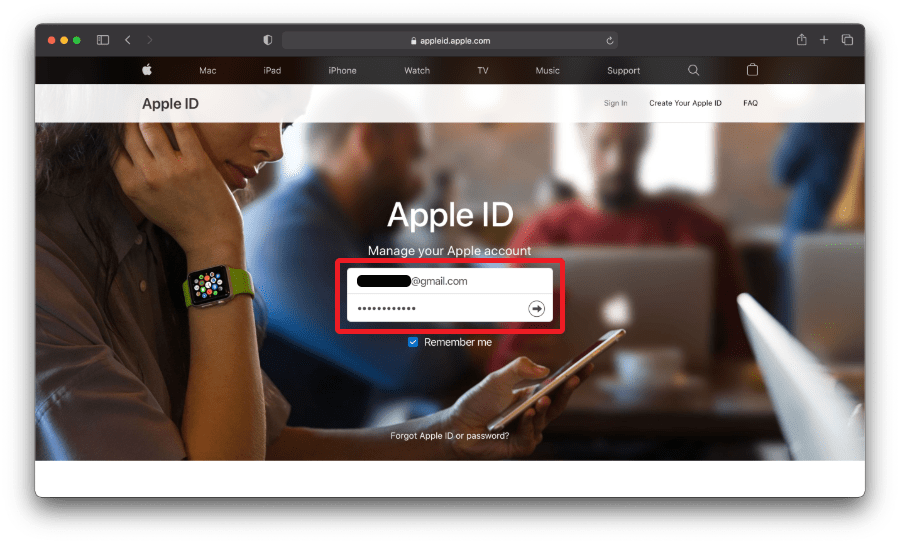
نحوه تغییر ایمیل اپل ایدی
3. به دو مورد از سوالات امنیتی اپل آیدی میبایست پاسخ دهید؛ در صورتی که آنها را فراموش کردید از iforgot.apple.com اقدام کنید.
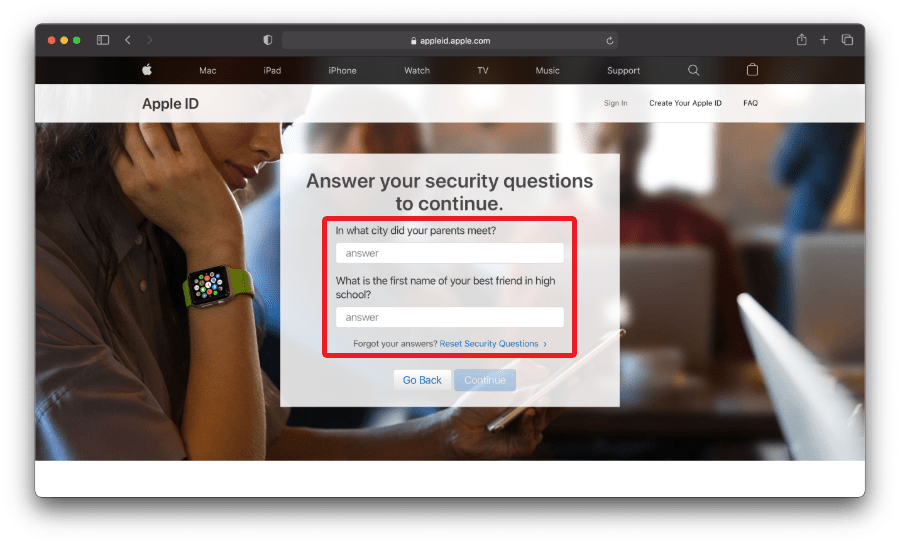
نحوه تغییر ایمیل اپل ایدی
4. هم اکنون با صفحه ای مواجه میشوید که از شما میخواهد با فعالسازی تایید دو مرحله ای، امنیت اپل آیدی خود را افزایش دهید.
از آنجایی که ایران در لیست این کشور ها نیست یا پشتیبانی نمیشود میابیست این مرحله رو با زدن گزینه Other Options رد کنید.
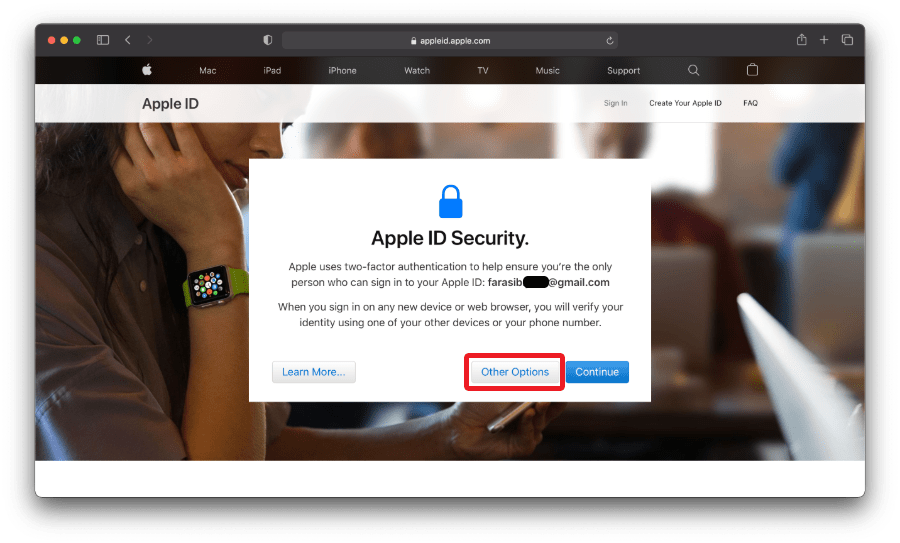
نحوه تغییر ایمیل اپل ایدی
5. این مرحله تاییدی بر مرحله پیشین است که از شما مجدد میخواهد تایید کنید که آیا واقعا نمیخواهید امنیت اپل آیدی خود را افزایش دهید؟! که باید گزینه Don’t Upgrade را انتخاب کنید.
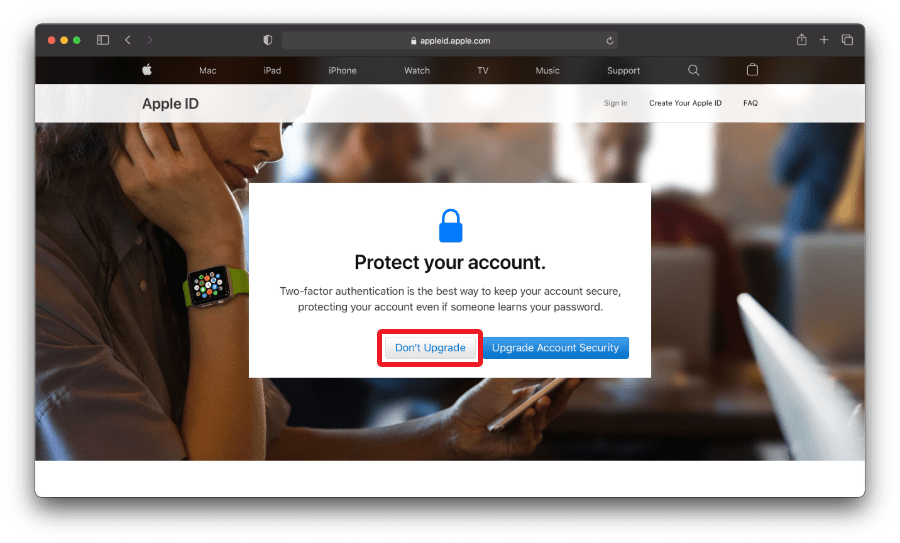
نحوه تغییر ایمیل اپل ایدی
6. در پنل اپل آیدی خود و در بخش ابتدایی صفحه یعنی Account روی گزینه Edit که در کنار Reachable At قرار گرفته کلیک کنید.
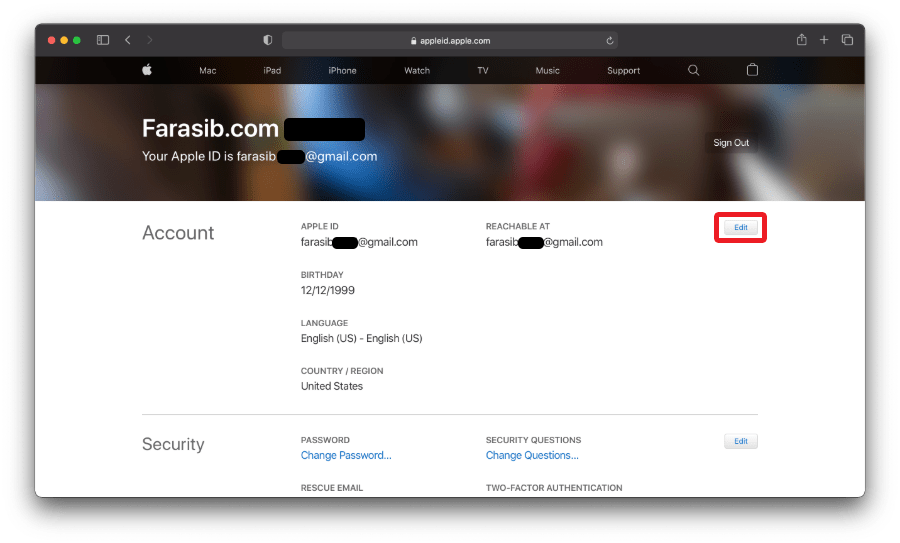
آموزش تغییر ایمیل اپل آیدی
7. سپس روی Change Apple ID کلیک کنید و در فیلد نمایان شده ایمیل جدید خود را وارد کنید و Continue را بزنید تا ایمیل اپل آیدی به آن تغییر کند.
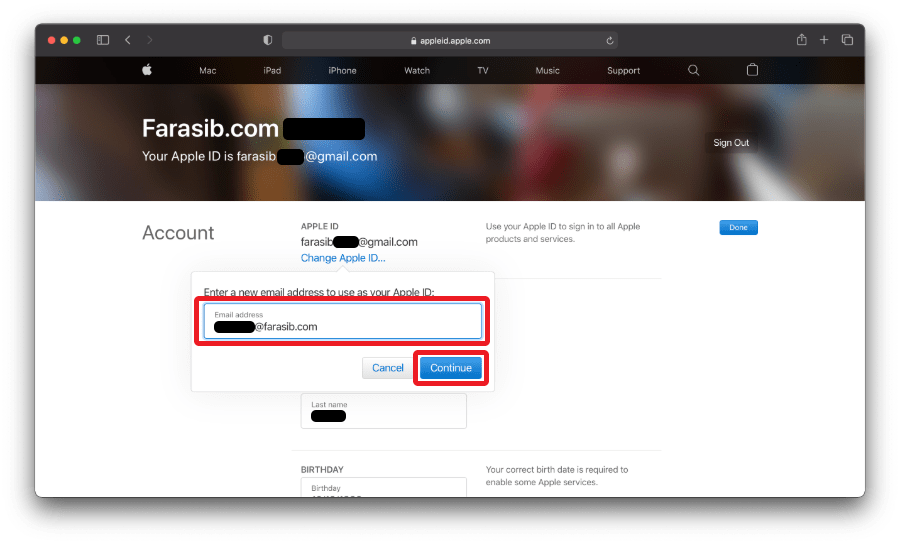
آموزش تغییر ایمیل اپل آیدی
8. به ایمیل خود مراجعه کنید و کد ۶ رقمی که از طرف اپل برایتان ارسال شده را در همان پنل اپل آیدی کپی پیست یا با اعداد انگلیسی تایپ کنید و Continue را بزنید تا تایید نهایی انجام شود.
در صورتی که پس از ۱ دقیقه هیچ کدی در ایمیلتان دریافت نکردید گزینه Resend Code را بزنید.
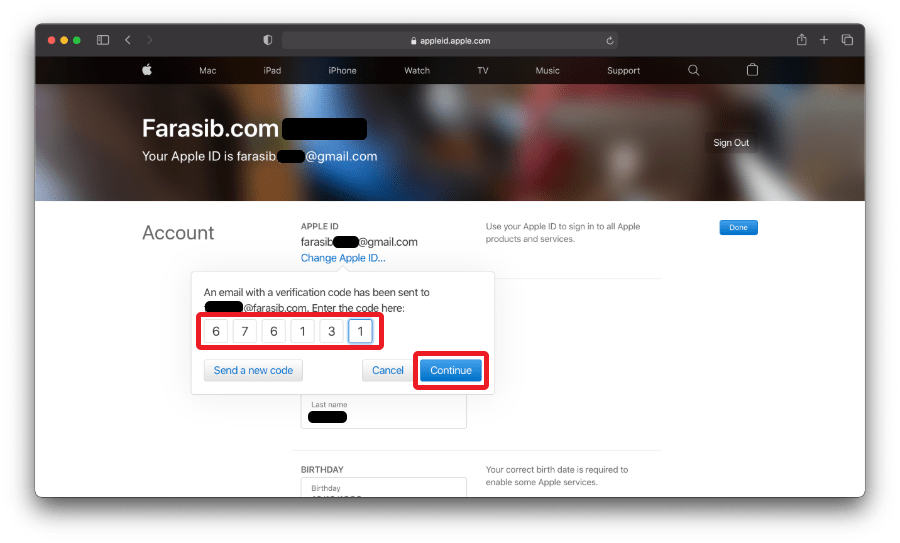
آموزش تغییر ایمیل اپل آیدی
9. برای پایان کار گزینه Done را بزنید و از سایت Sign Out کنید.
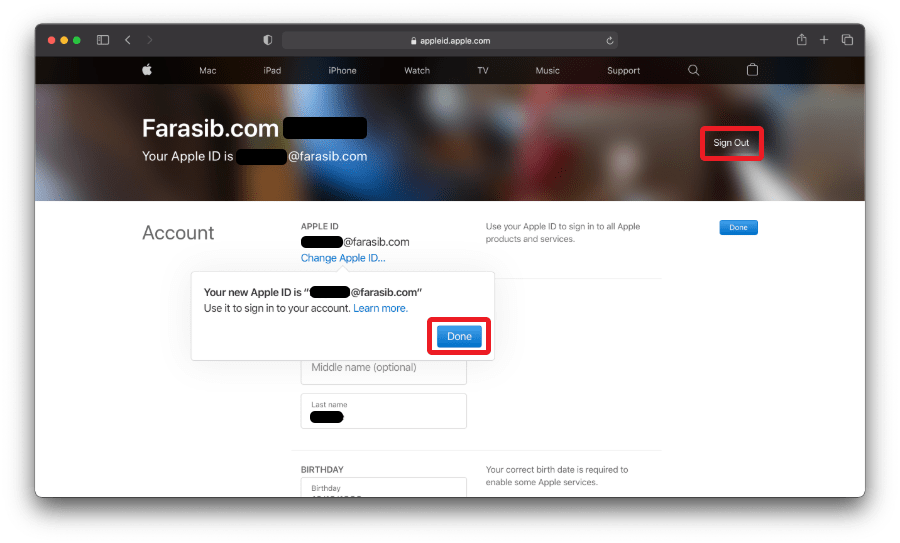
آموزش تغییر ایمیل اپل آیدی
با طی کردن مراحل بالا به راحتی و کمتر از ۵ دقیقه میتوانید نسبت به تغییر آدرس ایمیل اپل آیدی خود اقدام کنید.
نکات بسیار بسیار مهم:
- با تغییر ایمیل اپل آیدی، میبایست روی تمامی دستگاه هایی که روی آنها اپل آیدی را داشتید مجدد پسورد اپل آیدی خود را وارد کنید.
- از این موضوع مطمئن شوید که به آدرس ایمیل جدید خود همیشه دسترسی خواهید داشت.
- به هیچ وجه از ایمیل های فیک و ایمیل هایی که از پسورد آن مطمئن نیستید استفاده نکنید.
- این کار را حتما خودتان که دارنده اپل آیدی و ایمیل هستید انجام دهید و به سایرین نسپارید.
- در صورتی که با موبایل این موارد را انجام دهید کمی ظاهر متفاوتی دارد اما مراحل یکی میباشد.
- مراحل بالا از طریق تنظیمات دستگاه (آیفون، آیپد و…) نیز قابل انجام است، اما روشی که به آن پرداختیم از طریق سایت اپل بود.
** اگر به دنبال پیدا کردن جواب این سوال هستید که تغییر اپل آیدی آیفون و آیپد چگونه است لطفا وارد صفحه لینک شده شوید و مقاله مربوط به آن را مطالعه نمایید، همچنین برای کسب اطلاعات بیشتر در مورد خدمات استفاده از اپل آیدی جدید وارد لینک مربوطه شوید.